Win10 1803没有家庭组功能 如何共享文件
什么是共享文件?一些情况下用户希望两台机器之间的文件系统能够更加紧密地结合在一起,让一台主机上的用户可以像使用本机的文件系统一样使用远程机的文件系统,这种功能可以通过共享文件系统来实现。随着计算机网络技术的发展,网络技术的应用也越来越多,基于网络的共享文件系统也得到了大量使用。
说实话,自从微软将最新版Win10 1803系统的家庭组功能删除后,的确给部分小伙伴造成了一些不便。因为Windows系统之前的很多共享操作都是依赖家庭组功能进行的,不过好在还是可以使用其他方法代替的。那么,对于以往使用家庭组共享文件的用户,现在如何共享文件?已经共享了的文件仍然可以共享使用吗?
1. 开启新的文件共享方式
首先需要启用“网络发现”。在资源管理器左侧导航栏下方点击“网络”图标,若未开启网络发现,会弹出网络发现已关闭的消息(图1)。
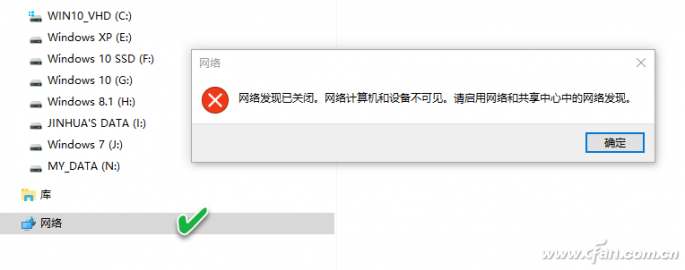
确定之后上方信息栏会回出现歧义网络发现和文件共享的提示,点击“启用网络发现和文件共享”,接下来点击“否”选项,以达到较为安全的共享(图2)。这样设置之后,在其他电脑的“网络”中才能看到你的电脑。
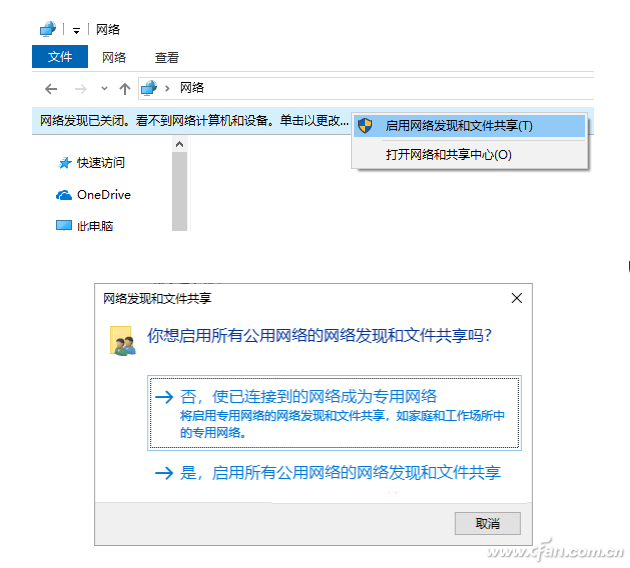
这样要共享文件,只需在文件上右击,选择“授予访问权限→特定用户”,然后选择要与其共享的用户(图3)。若想共享给所有人,则选择为Everyone。之后点击“共享”按钮完成共享。
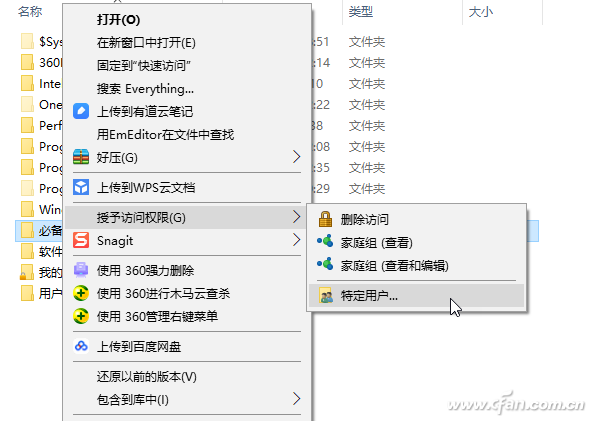
小提示:要看到上述右键菜单授权访问权限下的选项,须在文件资源管理器选项窗口中,开启使用共享向导选项(图4)。
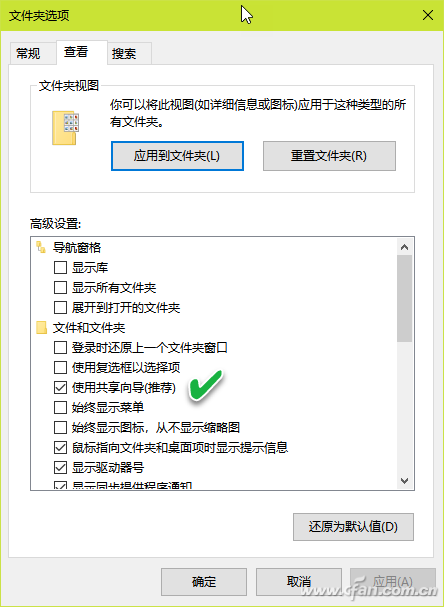
文件共享之后,即可直接点击发邮件或以复制链接的方式访问共享文件了(图5)。
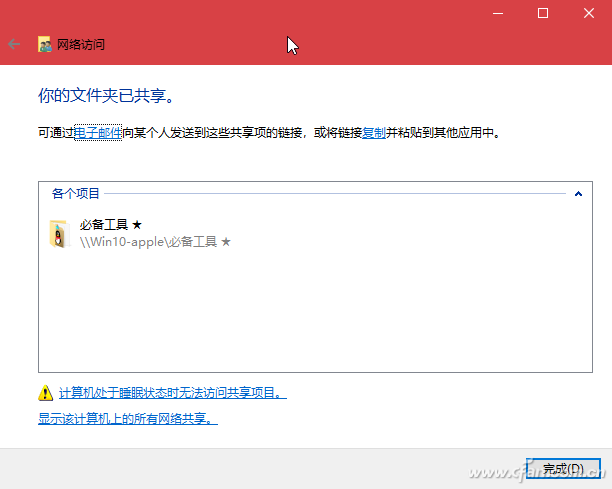
要取消已经共享文件夹的共享,在共享文件夹的右键菜单中选择“授予访问权限→删除访问”即可。
2. 使用已用家庭组共享的文件
虽然Windows 10 1803版关闭了家庭组功能,但以前使用家庭组共享的任何文件夹、文件和打印机都将能继续进行共享,共享的网络文件夹将仍然可用。
要在文件资源管理器中打开这些文件夹,只需键入电脑的名称,再采用以下格式键入共享文件夹名称:homePCSharedFolderName
其中homePC为电脑名称,SharedFolderName为共享文件夹名称。
好了,系统天地小编分享的Win10 1803没有家庭组功能 如何共享文件的方法就分享到这里了,此方法还是非常好用的。系统迷还是建议大家都了解下,虽然这些功能对于很多人来说可能不怎么会用到,但偶尔有需要的时候还是能有很大帮助的。










